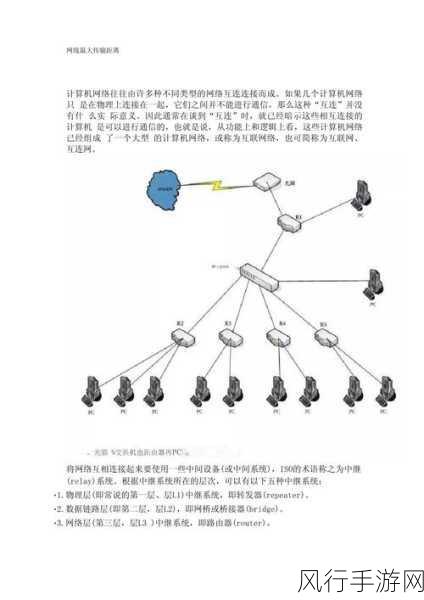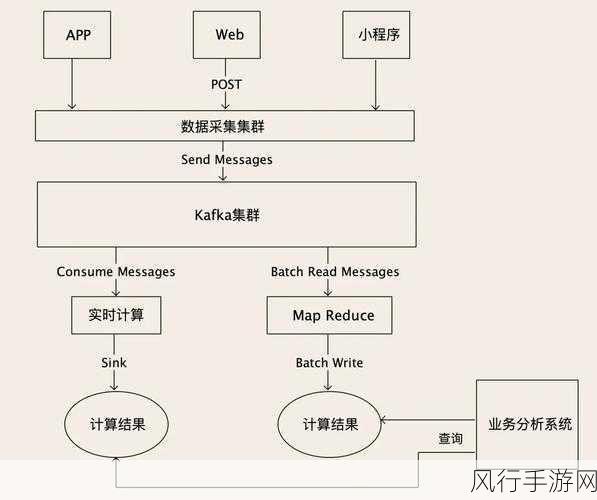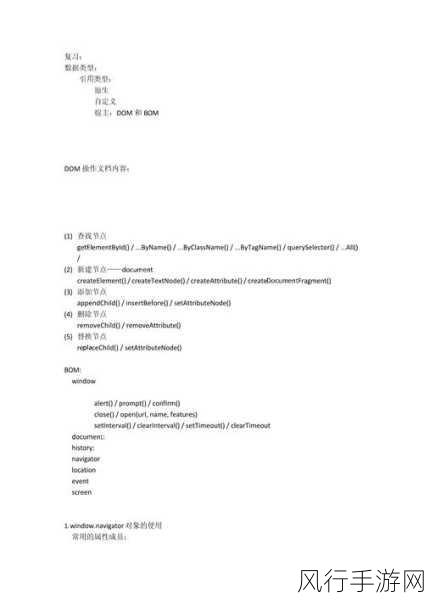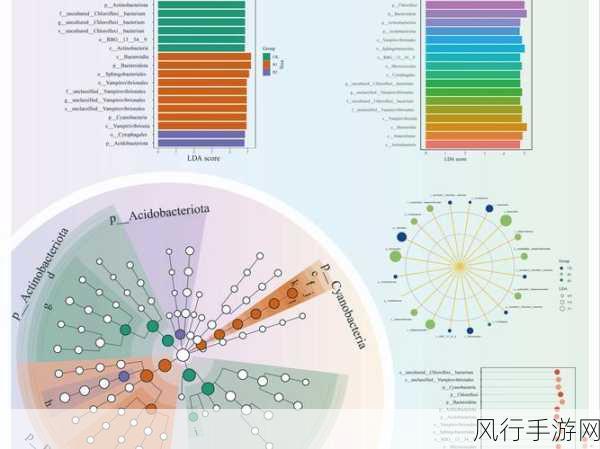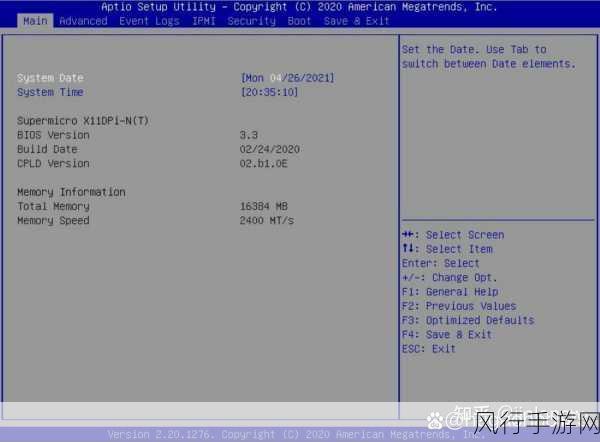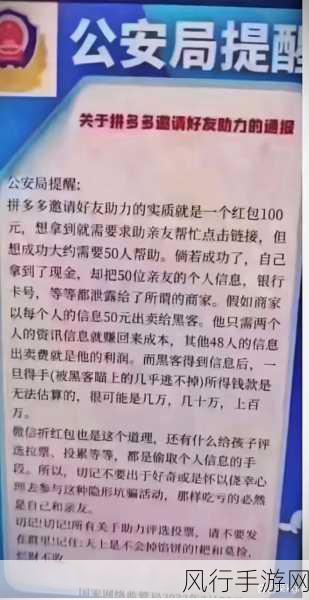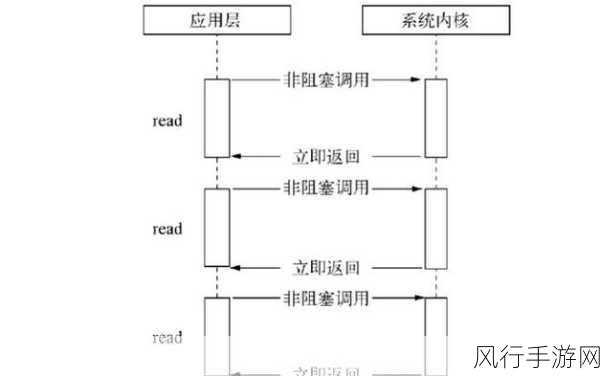在使用 Windows 11 操作系统时,您可能会遇到右键没反应的情况,这无疑会给您的操作带来不便,别担心,接下来我将为您详细介绍一些有效的解决方法,帮助您快速摆脱这一烦恼。
造成 Win11 右键没反应的原因可能多种多样,有可能是系统的临时故障,也有可能是某些软件或驱动程序的冲突,要解决这个问题,我们可以尝试以下几种方法。
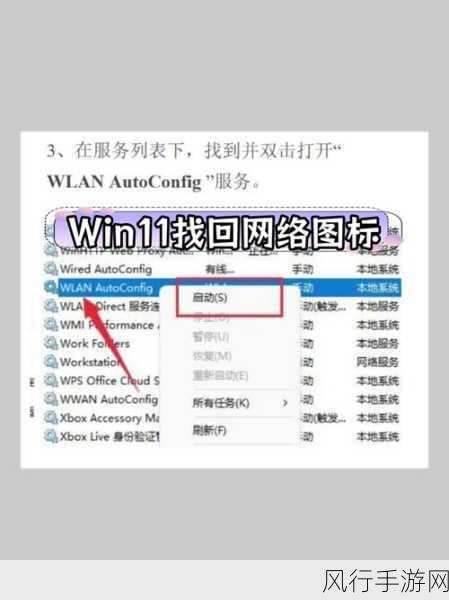
第一种方法是重新启动资源管理器,按下 Ctrl + Shift + Esc 组合键打开任务管理器,在“进程”选项卡中找到“Windows 资源管理器”,右键点击选择“重新启动”,这通常能够解决一些由于资源管理器暂时卡顿导致的右键无响应问题。
第二种方法是更新系统和驱动程序,Windows 11 会不断推出更新来修复各种问题,包括右键没反应的情况,您可以进入“设置” - “Windows 更新”检查是否有可用的更新并进行安装,确保您的显卡、声卡等硬件驱动程序也是最新的,可以通过设备制造商的官方网站下载最新的驱动程序。
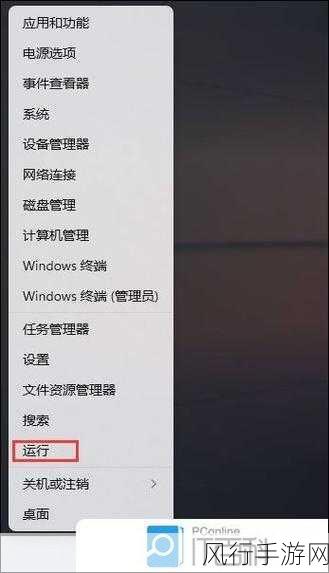
第三种方法是检查是否有第三方软件冲突,某些软件可能会干扰 Windows 11 的右键功能,您可以尝试在安全模式下启动计算机,看看右键是否正常工作,如果在安全模式下右键正常,那么很可能是某个第三方软件导致的问题,您可以逐个卸载最近安装的软件,以确定是哪一个软件造成了冲突。
第四种方法是清理系统垃圾和注册表,过多的垃圾文件和无效的注册表项可能会影响系统的性能,包括右键功能,您可以使用系统自带的磁盘清理工具清理垃圾文件,也可以使用可靠的注册表清理工具来优化注册表。
如果上述方法都无法解决问题,您还可以考虑重置 Windows 11 系统,但请注意,重置系统会删除您的一些个人设置和安装的应用程序,因此在操作之前请备份重要的数据。
遇到 Win11 右键没反应的情况不要慌张,按照上述方法逐步排查和解决,相信您一定能够恢复正常的右键操作,让您的 Windows 11 系统使用更加顺畅,希望这些解决方法能够对您有所帮助,祝您使用愉快!